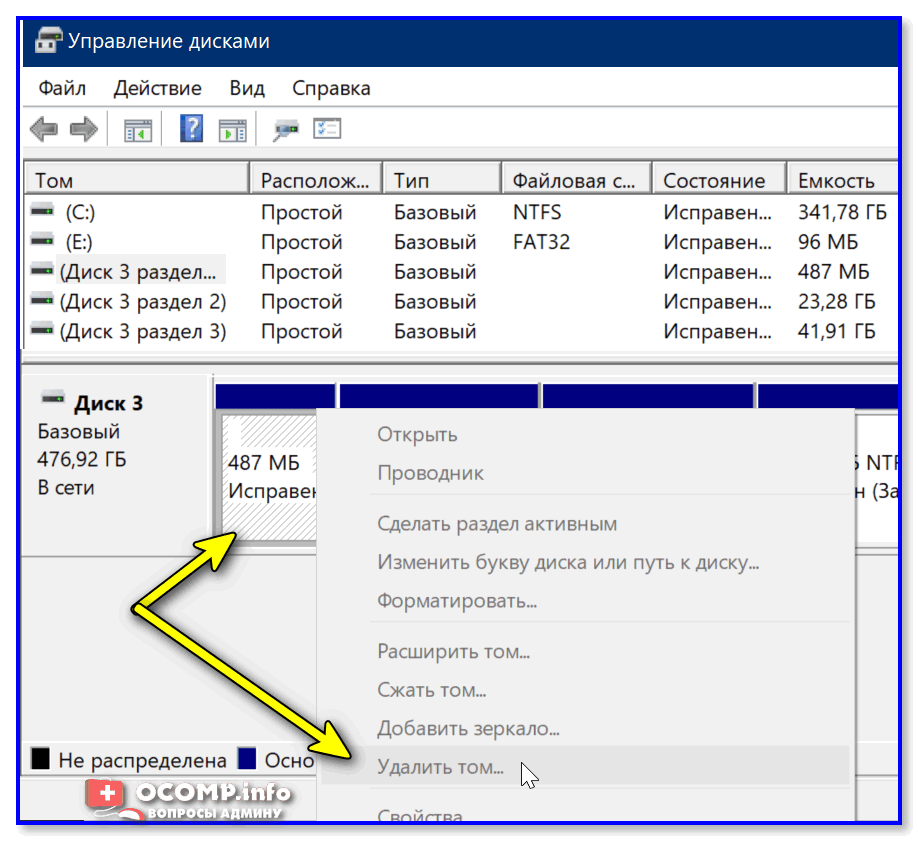
Удаление тома с жесткого диска: пошаговое руководство
Удаление тома с жесткого диска – это операция, требующая аккуратности и внимательности. Неправильное выполнение может привести к потере данных. Поэтому перед началом процесса обязательно создайте резервную копию важных файлов. Далее мы рассмотрим несколько способов удаления тома, подходящих для разных уровней подготовки пользователя.
Подготовка к удалению тома
Прежде чем приступать к удалению тома, необходимо выполнить несколько важных шагов. Это поможет избежать непредвиденных проблем и защитит ваши данные. Первым делом, убедитесь, что вы правильно идентифицировали том, который собираетесь удалить. Ошибка в этом этапе может привести к удалению неправильного раздела и потере ценной информации. Поэтому дважды проверьте букву диска и его размер.
Создание резервной копии данных
Это, пожалуй, самый важный шаг. Даже если вы уверены в своих действиях, всегда лучше перестраховаться. Создайте полную резервную копию всех данных, хранящихся на томе, который вы собираетесь удалить. Существует множество способов резервного копирования: использование внешних жестких дисков, облачных хранилищ, программ для создания образов дисков. Выберите наиболее удобный для вас вариант.
Закрытие всех программ и процессов, использующих том
Перед удалением тома убедитесь, что никакие программы или процессы не используют его. Это предотвратит ошибки и повреждение данных. Закройте все открытые файлы и приложения, которые могут быть связаны с удаляемым томом. Для этого можно воспользоваться диспетчером задач (Task Manager) в Windows или Activity Monitor в macOS.
Способы удаления тома
Существует несколько способов удалить том с жесткого диска, каждый из которых подходит для разных ситуаций и уровней подготовки пользователя. Мы рассмотрим наиболее распространенные методы, включая использование стандартных инструментов операционной системы и специализированного программного обеспечения.
Удаление тома через стандартные средства Windows
В Windows для удаления тома используется утилита «Управление дисками». Для доступа к ней необходимо открыть «Этот компьютер», кликнуть правой кнопкой мыши и выбрать «Управление». Далее перейдите в «Управление дисками». Найдите нужный том и кликните по нему правой кнопкой мыши. Выберите «Удалить том». Система запросит подтверждение. После подтверждения том будет удален.
Удаление тома через стандартные средства macOS
В macOS процесс удаления тома несколько отличается. Для этого необходимо использовать утилиту «Дисковая утилита», доступную через «Программы» -> «Утилиты». Найдите нужный том в списке. Важно убедиться, что вы выбрали правильный том. После того, как вы выбрали том, кликните по кнопке «Стереть». В появившемся окне выберите формат, например, «MS-DOS (FAT)». Нажмите «Стереть».
Использование стороннего программного обеспечения
Существует множество сторонних программ, которые позволяют управлять разделами жесткого диска, включая удаление томов. Эти программы часто предлагают более расширенные возможности, чем стандартные инструменты операционной системы. Однако, при использовании стороннего ПО следует быть осторожным и выбирать только проверенные и надежные программы. Неправильное использование таких программ может привести к серьезным проблемам.
Меры предосторожности при удалении тома
- Всегда создавайте резервные копии! Это предотвратит потерю данных в случае ошибки.
- Дважды проверяйте, что вы удаляете правильный том. Ошибка может привести к необратимой потере данных.
- Закройте все программы, работающие с удаляемым томом. Это предотвратит повреждение данных.
- Используйте проверенные и надежные программы. Не устанавливайте и не используйте сомнительное программное обеспечение.
- Если вы не уверены в своих действиях, обратитесь к специалисту. Неправильные действия могут привести к серьёзным последствиям.
Возможные проблемы и их решения
При удалении тома могут возникнуть различные проблемы. Например, может появиться сообщение об ошибке, процесс может зависнуть, или вы можете столкнуться с другими непредвиденными обстоятельствами. В таких случаях важно сохранять спокойствие и попробовать различные способы решения проблемы. Поиск информации в интернете, обращение к специалистам или использование дополнительных инструментов могут помочь.
Форматирование жесткого диска после удаления тома
После удаления тома вы можете захотеть отформатировать освободившееся пространство. Форматирование очищает диск от всех данных и готовит его к использованию. Выберите файловую систему, подходящую для вашей операционной системы и ваших нужд. Например, NTFS для Windows или APFS для macOS.
Восстановление данных после удаления тома
Если вы случайно удалили важный том, не отчаивайтесь. Существуют специальные программы для восстановления данных. Однако, чем раньше вы начнете восстановление, тем больше шансов вернуть ваши файлы. Не записывайте новые данные на диск, чтобы не перезаписать удаленную информацию.
Различные типы томов и их удаление
Существуют различные типы томов, каждый из которых имеет свои особенности. Например, динамические тома в Windows отличаются от простых томов. Процесс удаления может незначительно отличаться в зависимости от типа тома. Важно понимать особенности каждого типа перед началом удаления.
Дополнительные советы по работе с томами
- Регулярно создавайте резервные копии важных данных.
- Мониторируйте состояние жесткого диска на наличие ошибок.
- Используйте надежные антивирусные программы.
- Не перегружайте жесткий диск.
- Следите за температурой жесткого диска.
Удаление тома с жесткого диска — серьезная процедура, требующая внимательности и осторожности. Помните, что потеря данных может быть необратимой. Следуйте нашим рекомендациям и всегда создавайте резервные копии.
Правильное понимание процесса удаления тома позволяет избежать многих проблем и защитить ваши ценные данные. Внимательное изучение инструкций и мер предосторожности — залог успешной операции.
Надеемся, что данная статья помогла вам разобраться в вопросе удаления томов на жестком диске. Помните, что безопасность данных — первостепенная задача.
Будьте внимательны и осторожны при работе с жесткими дисками. Правильный подход гарантирует сохранность вашей информации.
В случае возникновения трудностей всегда можно обратиться за помощью к специалистам.
Описание: Полное руководство по удалению тома с жесткого диска. Подробные инструкции и меры предосторожности для безопасного удаления.


